De ultimative rettelser til iPhone 13 Lagerplads fuld
Er din iPhone 13-lagerplads fuld? Problemet med fuld lagring af iPhone 13 kan løses økonomisk, og du behøver ikke at sælge din nye iPhone 13 og købe en telefon med større kapacitet endnu. Prøv disse metoder for at frigøre plads på din iPhone 13 i dag og løs problemet med fuld iPhone 13-lagerplads.
Del I: Sådan løses problemet med fuld lagring af iPhone 13
iPhone 13 kommer med 128 GB basislager. På papiret lyder det forbløffende, men i virkeligheden, i betragtning af iPhone 13’s enorme muligheder, er denne kapacitet ofte mangelfuld i forhold til, hvad der kan være optimalt for brugerne. Følgelig lider iPhone-brugere konstant af problemet med fuld iPhone-lagring. Her er 10 måder at løse dette problem på.
Metode 1: Sletning af uønskede apps
Med milliarder af apps i App Store, der hver kæmper om vores opmærksomhed og plads på hjemmeskærmen, ved du aldrig, hvor mange apps du har på din iPhone i dag. Fortsæt, forestil dig et tal. Tjek nu det nummer i Indstillinger > Generelt > Om. Overrasket?
Mange af disse apps gør vores liv lettere hver dag. Men der er masser, der ikke tjener noget formål i dag, glemt at de endda eksisterer, fordi de simpelthen blev gendannet til den nye iPhone 13 under opsætningen. Apple ved dette og giver mulighed for at se en liste over alle apps på iPhone, uanset om de er standard eller installeret af dig.
Trin 1: Stryg til venstre fra startskærmen for at komme til appbiblioteket.
Trin 2: Stryg nu ned for at få en liste over alle apps.
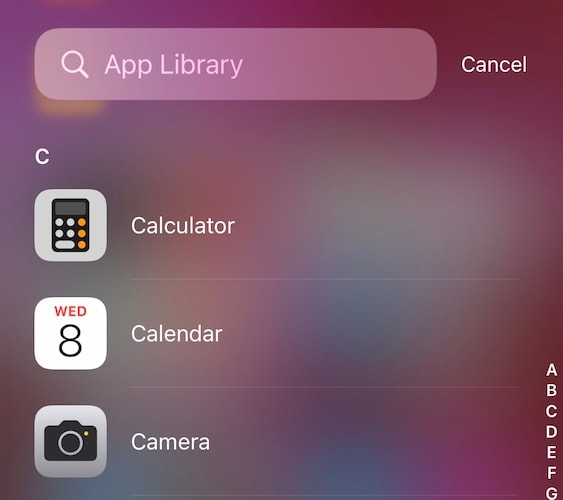
Her på skal du gennemgå listen og se, hvilke apps du bruger, og hvilke der ikke. Slet dem, du ikke engang vidste, var der på telefonen. Vær opmærksom på store apps, såsom spil, som du er færdig med at spille og optager unødvendigt store mængder lagerplads.
Sådan sletter du fra appbiblioteket:
Trin 1: Tryk og hold på den app, du vil slette, og pop op-vinduet viser
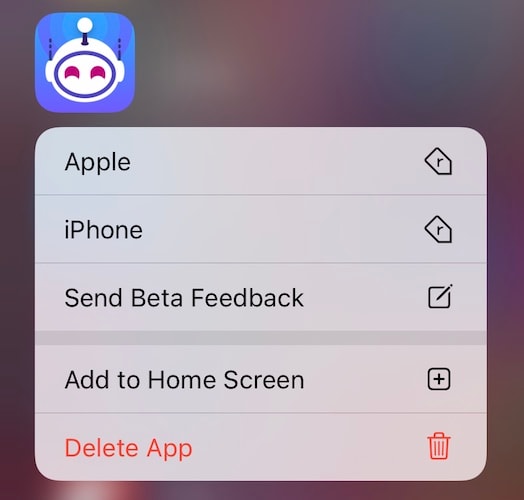
Trin 2: Tryk på Slet app, og bekræft.

Gør dette for så mange apps, du vil fjerne. Hvis du leder efter en måde at slette apps i bulk, har del III en overraskelse til dig.
Metode 2: Streaming af musik i stedet for at gemme den på enheden
En anden ret harmløs metode til at løse problemet med fuld iPhone 13-lagerplads er at bruge streamingmusiktjenester. Hvis du afviser ideen, så overvej de forudgående omkostninger ved at gå efter en iPhone-model med højere lagerplads. Det vil være langt mere end at betale for streaming af musik, og det vil spare lagerplads på din enhed i dag. Hvis du kun gemmer musik og simpelthen ikke betaler for streaming, kan du overveje at holde dit bibliotek på iPhone opdateret med kun den musik, som du for eksempel ville høre i denne uge. På den måde tager hele dit musikbibliotek ikke plads på iPhone. Streamingmusiktjenester som Apple Music og Spotify hersker globalt med Amazon Music ikke langt bagefter. Amazon Music er en fantastisk mulighed, hvis du alligevel er abonnent på Amazon Prime.
Metode 3: Fjern sete episoder
Hvis du bruger videostreamingtjenester som Netflix og Amazon Prime, giver de dig mulighed for at downloade episoder og film for at se senere. Hvis du har nogle downloads der, kan du afslutte med at se dem og slette dem. Eller slet dem nu, hvis du har brug for lagerplads med det samme, og se/stream dem senere på visningstidspunktet. Mens du er i gang, kan du prøve at holde downloads på et minimum for at spare plads på din iPhone. Du vil måske også justere videokvaliteten for download.
Metode 4: Brug af iCloud-fotobibliotek
Du kan betale for iCloud Drive og bruge funktioner såsom iCloud Photo Library nemt for at frigøre en stor mængde lagerplads på din enhed, mens du bevarer muligheden for at se alle dine fotos og videoer på tværs af alle dine Apple-enheder. For at bruge iCloud Photo Library på din iPhone, her er trinene til at aktivere det:
Trin 1: Gå til Indstillinger og tryk på dit navn øverst og tryk på iCloud.
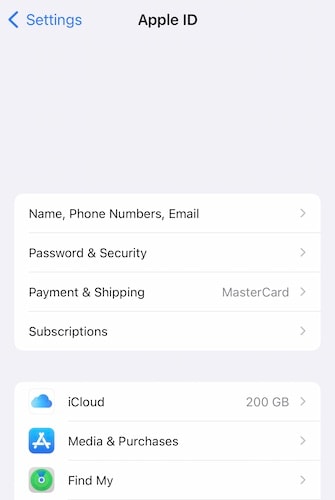
Trin 2: Vælg nu Fotos og sørg for, at indstillingerne er som nedenfor for at bruge iCloud Photo Library og frigøre plads på din iPhone.
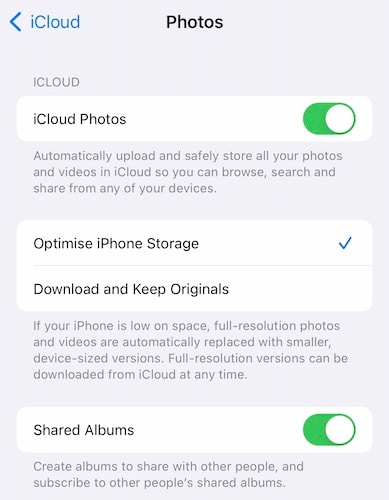
Metode 5: Sletning af uønskede fotos og videoer
Chatapplikationer såsom WhatsApp er indstillet til at gemme billeder og videoer modtaget i chats i dit fotobibliotek. Det betyder, at hver meme, enhver sjov video, hvert billede, du nogensinde har modtaget i WhatsApp, er gemt i dit fotobibliotek på din iPhone, og med iCloud Photo Library aktiveret, vil dette også blive uploadet til iCloud og bruge plads der. Du bør tjekke dit fotobibliotek for billeder og videoer, du absolut ikke har brug for. Desuden bør du indstille dine chatapplikationer til ikke at gemme billeder og videoer i dit bibliotek som standard. Sådan gør du det:
Trin 1: Gå til Indstillinger i WhatsApp og vælg ‘Chats’
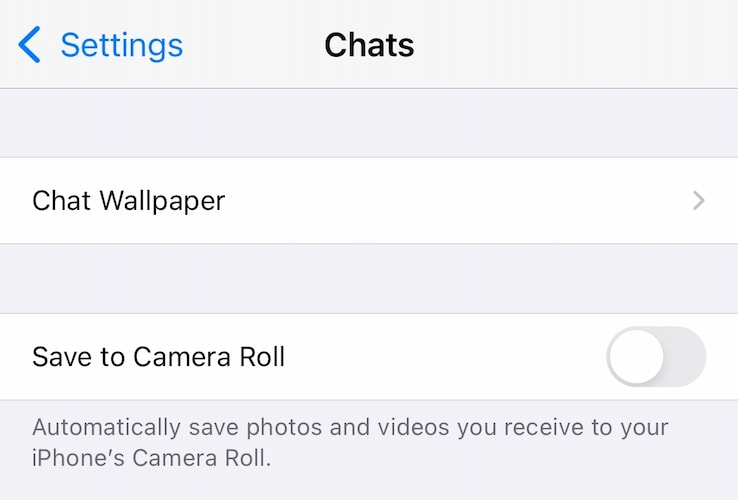
Trin 2: Slå ‘Gem til kamerarulle’ fra.
Dette vil sikre, at fra nu af vil kun de billeder og videoer, du eksplicit gemmer, blive gemt.
Metode 6: Reduktion af iMessage-lagringstid
Det samme som ovenfor kan og bør også gøres for iMessage. iMessage-beskeder er indstillet til at udløbe lydbeskeder og digitale berøringsbeskeder efter to minutter, indtil du beholder dem, men billeder og videoer og hele beskedhistorikken er indstillet til at blive gemt for evigt. Du vil muligvis ændre denne indstilling her:
Trin 1: Gå til Indstillinger > Beskeder. Rul ned til Beskedhistorik:
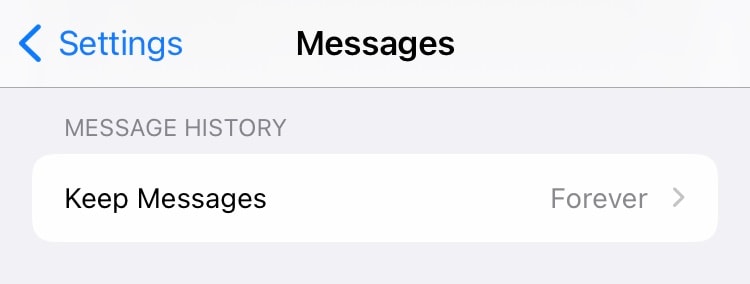
Trin 2: Tryk på ‘Behold beskeder’ og vælg din foretrukne tidsramme:
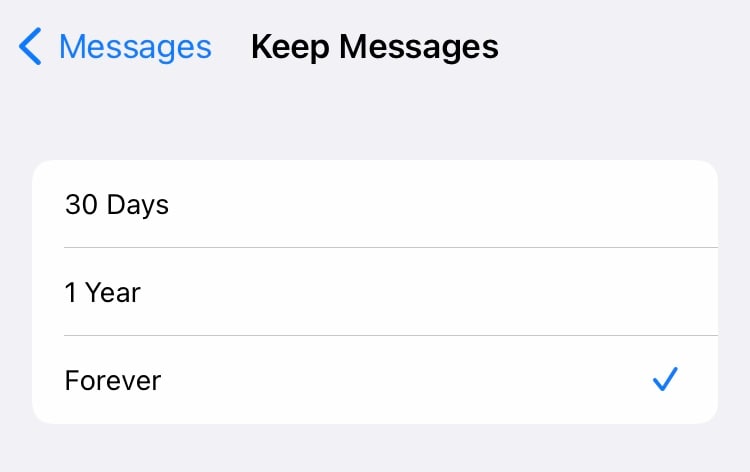
Metode 7: Sletning af gamle meddelelsestråde helt
Sletning af unødvendige beskedtråde er en anden måde at genvinde lagerplads på en iPhone, der har fuld lagerplads. Du kan slette tråde i bulk eller én efter én.
Sådan sletter du tråde i Beskeder én efter én:
Trin 1: Stryg til venstre på den tråd, du vil slette, og tryk på den røde Slet-indstilling.
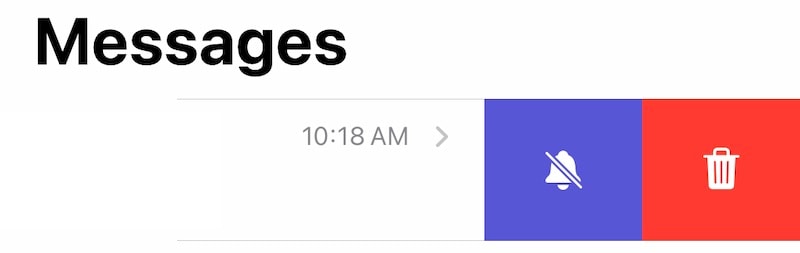
Trin 2: Bekræft sletning.
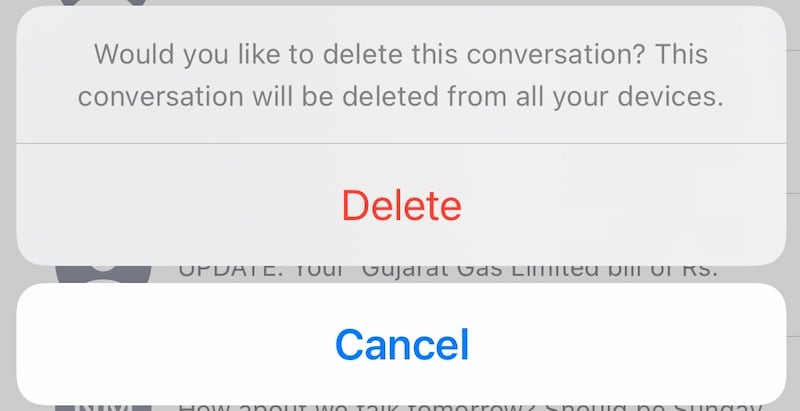
Sådan sletter du tråde i bulk:
Trin 1: I Beskeder skal du trykke på de runde ellipser øverst og trykke på ‘Vælg meddelelser’.
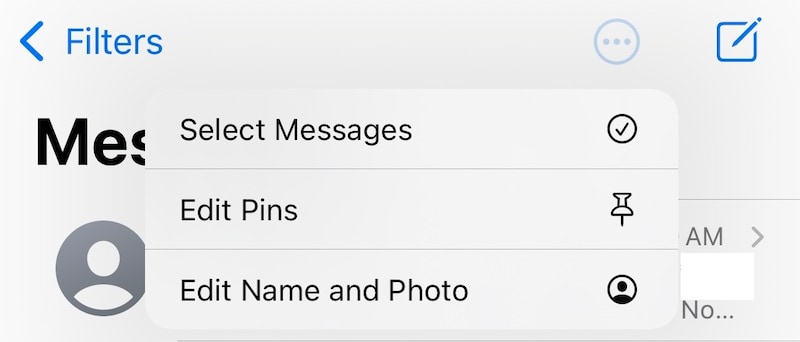
Trin 2: Tryk nu på cirklen, der præsenterer sig til venstre for hver tråd for at udfylde den med et flueben. Gør dette for alle dine beskedtråde, du vil slette.

Trin 3: Tryk på Slet nederst og bekræft.
Del II: Hvad er iPhone Anden Storage, og hvordan Rydder iPhone Anden Storage?
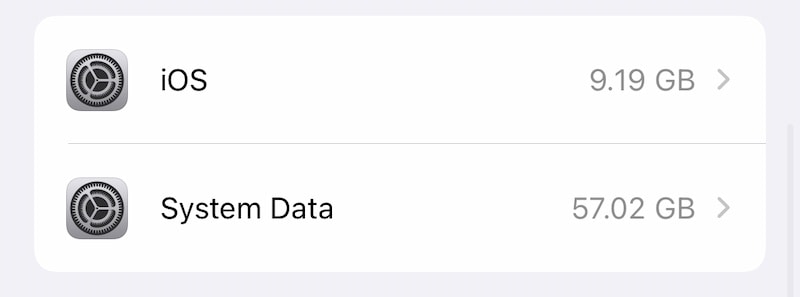
Når folk står over for problemet med iPhone-lagring, er de næsten altid chokerede over at finde et andet lager, der fylder flere gigabyte og ændrer størrelse dynamisk. Hvad er dette andet lager, og hvordan genvinder man plads fra dette lager?
Denne Anden lagring er din iOS, der gemmer ‘alt andet, den skal’, og det er det, der gør den dynamisk i naturen. Den indeholder diagnostiske logfiler, caches, Safari-data, billed- og videocache i Beskeder osv. Apple giver en forklaring på, hvad der kan udgøre Anden lagring. Hvis du trykker på systemdataene ovenfor, vil du se dette:

Hvordan reducerer man størrelsen af dette lager?
Metode 8: Rydning af Safari-data
Vi surfer konstant på internettet på vores enheder. Safari er den de facto webbrowser, vi bruger på iPhones, og selv når vi holder åbne faner på et minimum, forsvinder cachen og andre data ikke bare af sig selv, mindst lige så effektivt, som vi gerne vil have det til. Sådan rydder du Safari-data manuelt for at genvinde og frigøre plads i en iPhone 13. Bemærk, at dette vil lukke alle åbne faner, men ikke slette nogen bogmærker.
Trin 1: Gå til Indstillinger > Safari

Trin 2: Rul ned og tryk på Ryd historik og webstedsdata, og tryk igen for at bekræfte.
Metode 9: Rydning af ‘Andre’ data, såsom …
Dine stemmenotater, de udførte opgaver i Påmindelser, noter i Notes-appen, stort set alt på din iPhone 13 bruger lagerplads. Så den bedste måde at holde alt optimeret på er at udføre periodisk vedligeholdelse såsom at slette afsluttede opgaver i Reminders-appen, sørge for at noter er relevante og de gamle, unødvendige noter periodisk slettes, og det samme gælder for stemmenoter, der afhængigt af på dine indstillinger, kan også fylde en anstændig del. Slet disse data i de enkelte apps.
Metode 10: Rydning af filer på enheden
Du kan bruge appen Filer på iPhone til at tjekke, om der er filer på din iPhone, som du kan fjerne. Det er typisk de filer, du har overført til din iPhone fra din Mac (og gemt i Filer), eller det kan være videoer, du har overført til iPhone.
Trin 1: Åbn appen Filer, og tryk på Gennemse (nederst) to gange for at vise Placeringer:
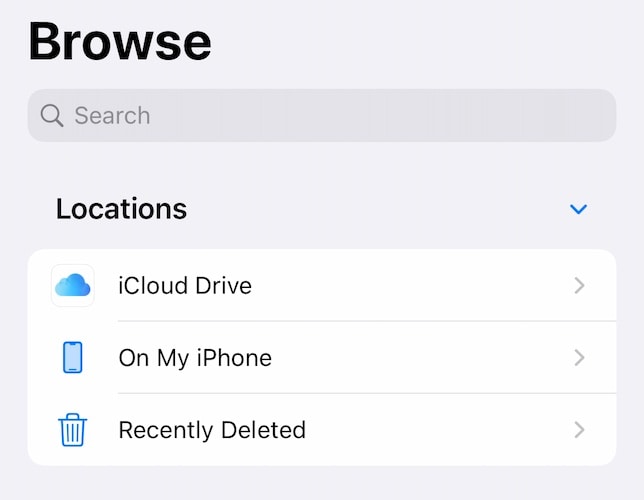
Trin 2: Tryk på Min iPhone for at se, hvad du har her, og slet det, du tror, du ikke længere har brug for.
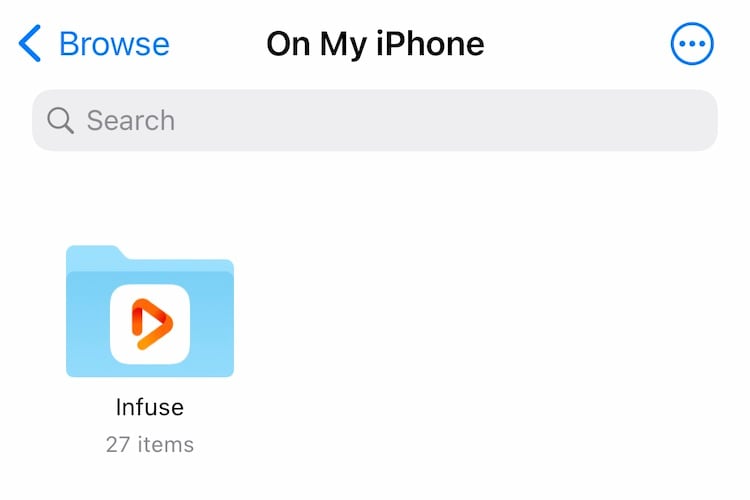
Trin 3: Gå et niveau tilbage og tryk på For nylig slettet og slet alt, der er fundet her.
Del III: Ret iPhone 13 Storage Fuldt problem ved hjælp af DrFoneTool – Data Eraser (iOS)
DrFoneTool er et fantastisk værktøj til at løse en række problemer med dine smartphones. Du vil blive udfordret til at finde noget, du vil gøre, og det gør det ikke. Naturligvis er der et modul i DrFoneTool til at hjælpe dig med at løse problemet med dit iPhone 13-lager.

DrFoneTool – Data Eraser (iOS)
Et-klik-værktøj til at slette iPhone permanent
- Det kan slette alle data og oplysninger på Apple-enheder permanent.
- Det kan fjerne alle typer datafiler. Derudover fungerer det lige effektivt på alle Apple-enheder. iPads, iPod touch, iPhone og Mac.
- Det hjælper med at forbedre systemets ydeevne, da værktøjssættet fra DrFoneTool sletter alle uønskede filer fuldstændigt.
- Det giver dig forbedret privatliv. DrFoneTool – Data Eraser (iOS) med dens eksklusive funktioner vil forbedre din sikkerhed på internettet.
- Bortset fra datafiler kan DrFoneTool Eraser (iOS) permanent slippe af med tredjepartsapps.
Softwaren giver dig mulighed for at rydde skrammel fra din enhed, slette store apps, endda lader dig slette data selektivt, inklusive fotos og videoer fra din enhed for at frigøre lager med det samme uden besvær og uden at betale for et iCloud-abonnement, hvis du ikke vil .
Trin 1: Download DrFoneTool
Trin 2: Efter at have tilsluttet din iPhone 13 til computeren, start DrFoneTool og vælg Data Eraser-modulet.

Trin 3: Vælg ‘Frigør plads’.
Trin 4: Nu kan du vælge, hvad du vil gøre med din enhed – slette uønskede filer, slette specifikke apps, slette store filer osv. Der er også mulighed for at komprimere og eksportere billeder fra enheden!
Trin 5: Vælg Slet uønskede filer. Når din iPhone er scannet, viser appen junk-filerne på din enhed.

Trin 6: Du skal blot markere fluebenet ud for det, du vil slette, og klik på Rens nederst!
Så nemt er det at bruge Wondershare DrFoneTool – Data Eraser (iOS) til hurtigt og sikkert at løse problemet med iPhone 13-lagring.
Konklusion
Selv med et startlager på 128 GB, kan iPhone komme til kort på lagerplads på grund af hardwarens kraftfulde egenskaber. Kamerasystemet er i stand til at optage 8K-videoer, processoren og grafiksystemerne er i stand til at give dig mulighed for at redigere dine videoer på farten og endda redigere RAW-billeder på selve telefonen. Oven i det gør forbrugerne fuld brug af hardware-tilbuddene, optager videoer og tager billeder overalt, hvor de går. Så er der spil, som hver især optager plads i flere gigabyte, ofte. Alt dette fylder hurtigt lagerplads, og vi har ikke engang nået lagerpladser i chat-apps som Beskeder og WhatsApp eller downloadet videoer til at se senere eller downloadet indhold i streaming-videoapps til senere visning. Eller de data, der genereres, når du bruger Safari, eller den diagnostik og logfiler, som telefonen genererer med jævne mellemrum. Du får ideen, opbevaring er til en præmie, og du har brug for hjælp til at administrere det. Der er enkle tips, du kan bruge til at få arbejdet gjort, trin for trin, eller du kan spare tid og begynde at bruge DrFoneTool – Data Eraser (iOS), der giver dig mulighed for hurtigt og sikkert at fjerne skrammel fra din enhed og også holde et tjek på store filer og apps.
Seneste Artikler